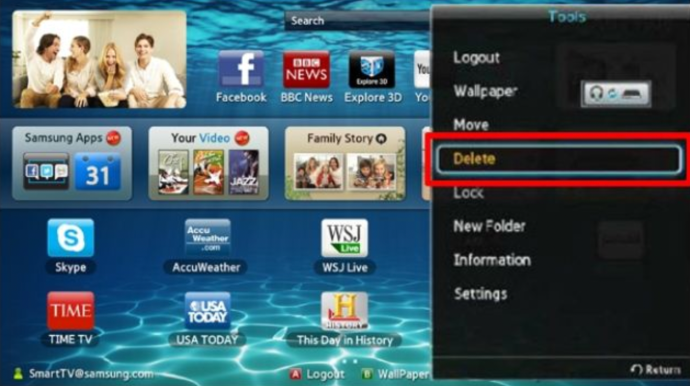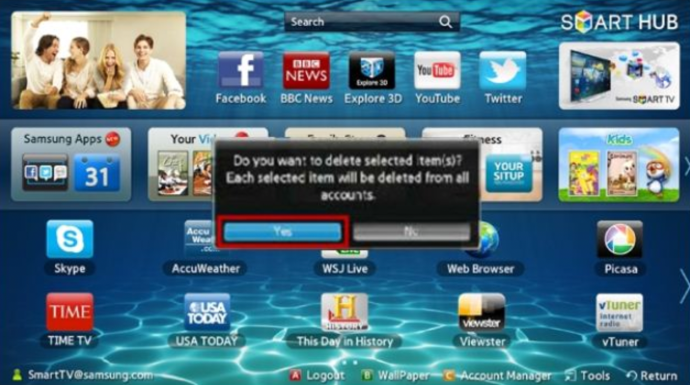Les téléviseurs intelligents Samsung sont livrés avec des applications préinstallées, de Samsung ou d'un autre fabricant. De plus, vous pouvez facilement installer de nouvelles applications à partir de votre Smart Hub. Mais que faire si vous souhaitez supprimer certaines applications ? Pouvez-vous le faire?

Cet article vous montrera comment supprimer les applications nouvellement installées de votre Samsung Smart TV. Si nous avons votre attention, continuez à lire.
Suppression d'applications sur les téléviseurs intelligents Samsung T, Q, LS
Certains utilisateurs ont du mal à supprimer des applications car le processus dépend du modèle qu'ils possèdent. Cela dit, la désinstallation d'applications sur les derniers téléviseurs intelligents Samsung est assez simple. Voici ce que vous devez faire :
- À l'aide de votre OneRemote, recherchez le bouton « Accueil ». Cela ouvrira le Smart Hub.
- Recherchez « Paramètres », l'icône d'engrenage.
- Faites défiler jusqu'à ce que vous trouviez « Assistance » et en dessous, sélectionnez « Entretien de l'appareil ».
- Vous verrez une analyse rapide de votre téléviseur, alors attendez quelques instants. Ensuite, cliquez sur « Gérer le stockage ».
- Choisissez les applications que vous souhaitez désinstaller et cliquez dessus.
- Ensuite, appuyez sur « Supprimer ».
- Vous devrez confirmer que vous souhaitez supprimer ces applications. Appuyez sur « OK ».

Suppression d'applications sur les téléviseurs intelligents Samsung M/MU/NU/RU/Q/LS (2017-2019)
Pour supprimer des applications de ces modèles particuliers, vous devez procéder comme suit :
- À l'aide de votre OneRemote, cliquez sur « Accueil ».
- Ensuite, recherchez « Applications ».
- Cliquez sur l'icône d'engrenage dans le coin supérieur droit pour ouvrir « Paramètres ».
- Recherchez les applications que vous souhaitez supprimer de la liste. Cliquez dessus, puis sélectionnez « Supprimer ».
Suppression d'applications sur les téléviseurs intelligents Samsung K/KU/KS
Pour supprimer des applications de la série Smart TV 2016 :
- Cliquez sur « Accueil » sur votre télécommande et recherchez « Applications ».
- Ensuite, recherchez « Options » dans le coin inférieur droit de l'écran.
- Dans la barre de menu, sélectionnez « Supprimer ».
- Ensuite, appuyez sur les applications que vous souhaitez supprimer. Cliquez sur « Supprimer » pour les désinstaller,
- Attendez de voir qu'ils ont été supprimés.
Suppression d'applications sur les téléviseurs intelligents Samsung J/JU/JS (2015)
La suppression des applications de ces modèles se déroulera comme suit :
- Maintenez le bouton de couleur de votre télécommande enfoncé et cliquez sur « En vedette ».
- Choisissez « Applications ».
- Ensuite, cliquez sur « Options » dans le coin supérieur droit de l'écran.
- Choisissez « Supprimer mes applications ».
- Sélectionnez les applications que vous souhaitez supprimer et cliquez sur « Supprimer » dans le coin supérieur de l'écran.
- Vous devrez confirmer que vous souhaitez supprimer les applications, alors appuyez sur « Oui ».
Suppression d'applications sur les téléviseurs intelligents Samsung E/EH/ES (2012) et H/HU/F (2014)
Si vous avez une série un peu plus ancienne de Samsung Smart TV, la suppression d'applications est toujours possible. Procurez-vous votre télécommande et procédez comme suit :
- Appuyez sur « Smart Hub », qui ouvrira ensuite « Smart Hub » sur votre téléviseur.
- Choisissez une application que vous souhaitez désinstaller.
- Ensuite, maintenez « Outils » sur votre télécommande.
- Appuyez sur « Supprimer », puis sur « Entrée ».
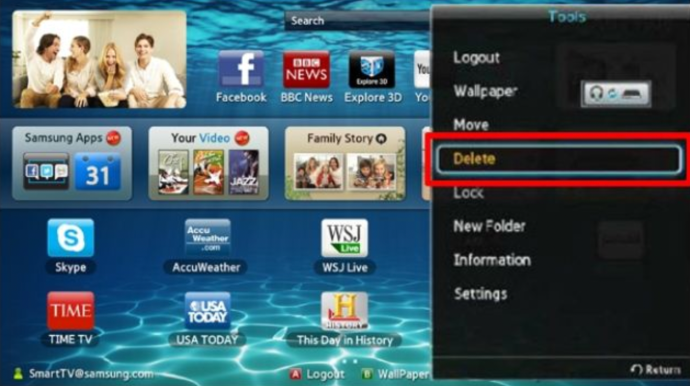
- Vous devez maintenant confirmer que vous souhaitez supprimer une application, alors mettez en surbrillance « Oui » et cliquez sur « Entrer ».
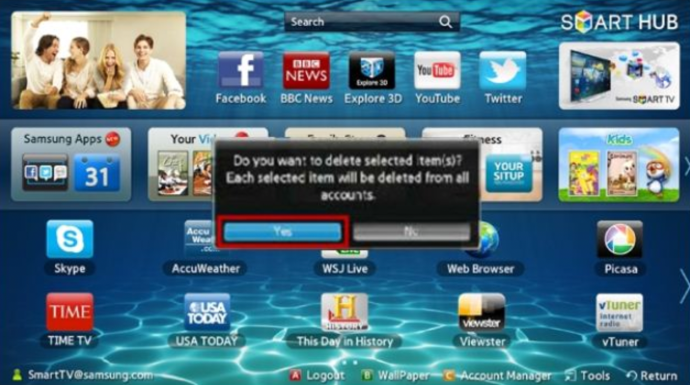
Quelles applications pouvez-vous supprimer ?
Maintenant que vous savez comment désinstaller les applications des séries anciennes et récentes de téléviseurs intelligents Samsung, vous vous demandez probablement s'il est possible de supprimer toutes les applications. Peut-être que vous ne voulez pas qu'ils encombrent votre espace. Cependant, vous ne pouvez supprimer que les applications que vous installez. Les applications préinstallées ne peuvent pas être supprimées car l'option « Supprimer » est désactivée. Ce sont généralement Netflix, Amazon Prime, etc.
Cela dit, il existe des hacks pour le faire. Mais gardez à l'esprit que cela ne fonctionnera pas pour tous les modèles. Néanmoins, vous pouvez essayer ce qui suit si vous souhaitez supprimer une application installée en usine :
- Maintenez enfoncé le bouton « Accueil » de votre télécommande.
- Cliquez sur « Applications ».
- Ensuite, cliquez sur le bouton "Numéro", puis appuyez sur "12345".
- Le mode « Développeur » va maintenant s'ouvrir.
- Basculez le bouton « On ».
- Ensuite, cliquez sur « OK ». Le mode « Développeur » vous permettra désormais de supprimer les applications préinstallées.
- Vous verrez que « Le mode développeur est activé », alors appuyez sur « Fermer ».
Après avoir fait tout cela, procédez comme suit :
- Allez dans « Paramètres » dans le coin supérieur droit de l'écran.
- Sélectionnez les applications que vous souhaitez supprimer.
- Dirigez-vous vers « Verrouiller/Déverrouiller » et appuyez dessus pour verrouiller l'application.
- Ensuite, vous devrez taper "0000". Il y a maintenant une icône de verrouillage sur l'application.
- Allez dans « Deep Link Test » et appuyez dessus.
- Vous obtiendrez une fenêtre contextuelle. Ici, mettez en surbrillance « ID de contenu » et écrivez n'importe quoi. Sur votre clavier, cliquez sur "Terminé".
- Vous devrez maintenant écrire un mot de passe. Cependant, vous cliquerez sur « Annuler ».
- L'option « Supprimer », qui était désactivée auparavant, devrait maintenant être activée.
- Choisissez l'application préinstallée que vous souhaitez supprimer et appuyez sur « Supprimer ».
Questions fréquemment posées
Voici quelques réponses supplémentaires à vos questions les plus fréquemment posées :
J'ai un problème avec une application. Dois-je le supprimer ?
Si une application ne se lance pas ou ne fonctionne pas correctement, vous pouvez prendre d'autres mesures avant de supprimer complètement l'application. Tout d'abord, essayez un simple redémarrage sur votre téléviseur. Vous pouvez soit l'éteindre, attendre cinq secondes et le rallumer, soit le débrancher, attendre et le rebrancher. Dans tous les cas, un redémarrage du système est une étape simple à essayer qui fonctionne souvent bien.
Si cela ne fonctionne pas, assurez-vous que votre Samsung Smart TV exécute le dernier logiciel. Vous pouvez le faire en accédant aux paramètres de votre téléviseur et en cliquant sur « Assistance » puis « Mises à jour logicielles ». S'il y en a un, sélectionnez « Mettre à jour maintenant ».
Si cela ne fonctionne toujours pas, désinstallez-le, puis réinstallez-le.
Je ne vois pas l'option 'Deep Link Test'. Que puis-je faire d'autre?
L'une des plus grandes plaintes concernant les téléviseurs intelligents Samsung est le bloatware. Les applications préinstallées prennent beaucoup de place, ce qui vous empêche de télécharger plus de contenu correspondant à vos besoins. Certains modèles de téléviseurs ont l'option Deep Link Test lorsqu'ils sont grisés, tandis que d'autres ne l'ont pas tout.
Malheureusement, nous n'avons pas encore trouvé de solution de contournement pour ceux qui n'ont pas la possibilité de suivre les étapes énumérées ci-dessus. Si vous manquez d'espace sur votre téléviseur et que vous ne pouvez pas supprimer le bloatware préinstallé, votre seule option est d'utiliser un autre appareil avec plus de mémoire. Un Firestick, Roku ou autre appareil est relativement peu coûteux et facile à utiliser, mais ce n'est toujours pas la solution parfaite.
Suppression des applications indésirables
Un téléviseur intelligent Samsung est un ajout fantastique à n'importe quel salon. Vous obtenez diverses applications préinstallées et pouvez en ajouter une nouvelle que vous souhaitez. Si vous devez supprimer des applications indésirables, notre guide vous a, espérons-le, donné tous les trucs et astuces dont vous avez besoin.
Avez-vous déjà supprimé une application sur votre Samsung Smart TV ? Quelle était la raison? Faites-nous savoir dans la section commentaires ci-dessous.